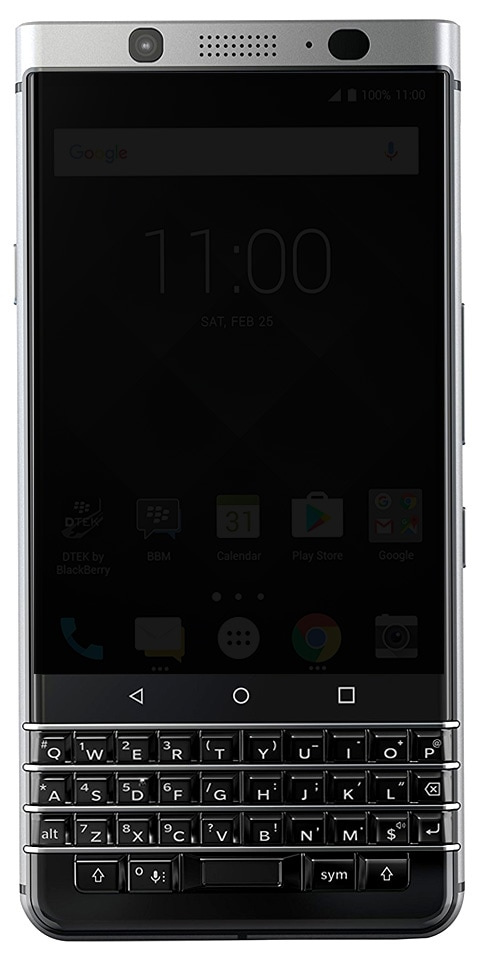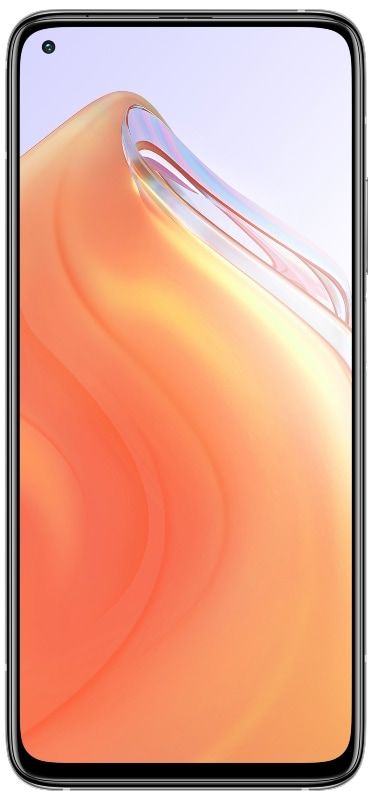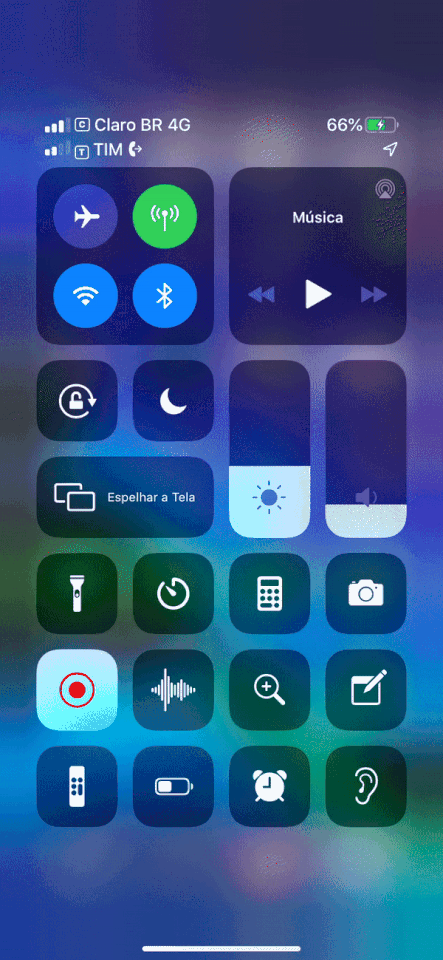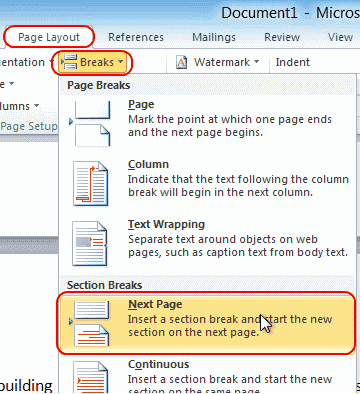Yakınlaştırma Toplantısına İlk Kez Katılmak İster Misiniz?
Yakınlaştırma Toplantısına İlk Kez Katıl: Yakınlaştırma, şüphesiz en popüler ortak çalışma aracıdır. Aynı zamanda dünyanın her yerindeki işletmeler tarafından da kullanılmaktadır. Ekibinizi kullanarak toplantılar yapmanızı sağlar ve bir görüntülü toplantı görüşmesinde 100 farklı üyeyi destekleyebilir.
Ayrıca tüm iş arkadaşlarınız ve ekip üyelerinizle birlikte görüntülü görüşme yapabilirsiniz. Ayrıca, devam eden veya gelecek projeler için önemli talimatları ve gereksinimleri paylaşın. Gereksinimlerinize bağlı olarak sesli arama konferanslarına da ev sahipliği yapabilirsiniz.
Zoom acemi iseniz. Ayrıca, ilk toplantınıza başlamanıza yardımcı olacak bir makale arıyorsanız endişelenmeyin. İşte size kısa sürede ilk proje toplantınızı kullanmaya başlamanıza yardımcı olacak basit ve hızlı bir makale.
Davet bağlantısı kullanarak bir toplantıya katılma
Davet bağlantısı kullanarak bir toplantıya katılma adımlarını izleyin:
Aşama 1:
Başlangıçta, tarayıcınızı açın ve ardından e-posta hesabınızda oturum açın.
Adım 2:
Davet bağlantısına sahip toplantı yöneticinizden gelen e-postayı açın ve bulun.
Aşama 3:
Davet bağlantısına dokunun ve Zoom sizi bir web sayfasına yönlendirecektir. Masaüstü veya mobil cihaz kullanıyor olsanız da, Zoom uygulamasını Android cihazınıza yüklemenizi isteyen bir açılır pencere belirir.
4. Adım:
Uygulama masaüstünüze yüklendikten sonra, başlatın ve açın. Zoom, ilgili toplantıyı otomatik olarak açmalıdır. Açılamazsa, e-posta kimliğinize geri dönün ve davet bağlantısına dokunun. Şimdi Zoom uygulamasında bağlantıyı açmak için bir istem göreceksiniz.
Benzer şekilde, bir Android kullanıcısıysanız, toplantı her yüklendiğinde Zoom uygulamasının içinde de açılır. Olmazsa, davet bağlantısına tekrar dokunabilir ve doğrudan Zoom uygulamasına yönlendirilirsiniz.
Adım 5:
Zoom uygulamasına başlamak ve toplantıya katılmak için kamera ve mikrofonunuzu kullanmak için gerekli izinlere izin verin.
Dikkat edilecek noktalar: Bazı durumlarda, Andriod'unuzda Zoom uygulamasını veya PC'nizdeki yazılımı kurduktan sonra. Ayrıca, web sitesi üzerinden oturum açtınız, sadece Davet et bağlantısına dokunarak bir toplantıya katılabilirsiniz. Kolay değil mi?
Windows 10 xbox oyun konuşma penceresini kaldır
Zoom web / masaüstü istemcisi / mobil uygulamasını kullanarak bir toplantıya katılma
Aşama 1:
Başlangıçta mobil uygulamayı veya Zoom masaüstü istemcisini açın.
Adım 2:
Ancak oturum açmadıysanız ' Bir Toplantıya Katılın 'Ekranınızın altında.
Hesabınızda oturum açtıktan sonra, belirli toplantınızın davetini ' Toplantılar Ekranınızın üst kısmındaki 'sekmesine tıklayın.
Aşama 3:
Ancak oturum açmadıysanız, gerekli bilgileri girmenizi isteyen bir diyalog kutusu göreceksiniz. toplantı kimliği ve istediğiniz kullanıcı adı. Zoom'da bir toplantıya katılmak için gerekli ayrıntıları girmeniz yeterlidir.
Zaten oturum açtıysanız, ' Katılmak 'Seçeneği, gerekli toplantıyı toplantılar sekmesi altında açtığınızda.
Not: Ayrıca şunları da yapabilirsiniz istek bulamamanız durumunda yöneticinizden alacağınız toplantı kimliği için. Ayrıca, önceden oturum açtıysanız, belirli bir toplantı için kullanıcı adınızı değiştirmek isterseniz. Profil sekmesine gidin ve varsayılan kullanıcı adınızı değiştirin.
4. Adım:
Android mobil kullanıcıları, ' Toplantıya katıl 'Seçeneği. Masaüstü kullanıcıları, ana makinenize ekledikten sonra video beslemesine izin verebilir ve onu kapatabilir.
Ayrıca söz konusu toplantıya bağlı olmanız ve diğer tüm ekip üyeleriyle iletişim kurmanız gerekir.
Ayrıca, işte bir video Russell Hembel Bir Zoom toplantısına kolayca katılmanıza yardımcı olacak YouTuber.
Neden 'Ev sahibinin bu toplantıyı başlatması bekleniyor' mesajını görüntülüyorum?
' Ev sahibinin bu toplantıyı başlatması bekleniyor ’. Ayrıca, söz konusu toplantıya bir kez katıldığınızda başlayacağı varsayıldığından daha fazla anlamına gelir. Daha sonra bu uyarının altında ilgili toplantının başlama saatini göreceksiniz. Toplantı sahibiniz toplantıyı başlattığında, bu diyalog kutusu kaybolur ve artık Zoom toplantısına gerçek zamanlı olarak katılabilirsiniz.
Sonuç:
İlk Kez Yakınlaştırma Toplantısına Katılma hakkında her şey burada. Umarım bu makale, Zoom'daki ilk toplantınızla bağlantı kurmanıza kolayca yardımcı olur. Zoom'u kullanma deneyiminiz nasıldı? Aşağıdaki yorumlar bölümünde düşüncelerinizi ve önerilerinizi bize bildirin!
dxgmms2.sys system_thread_exception_not_handled
Ayrıca Oku: